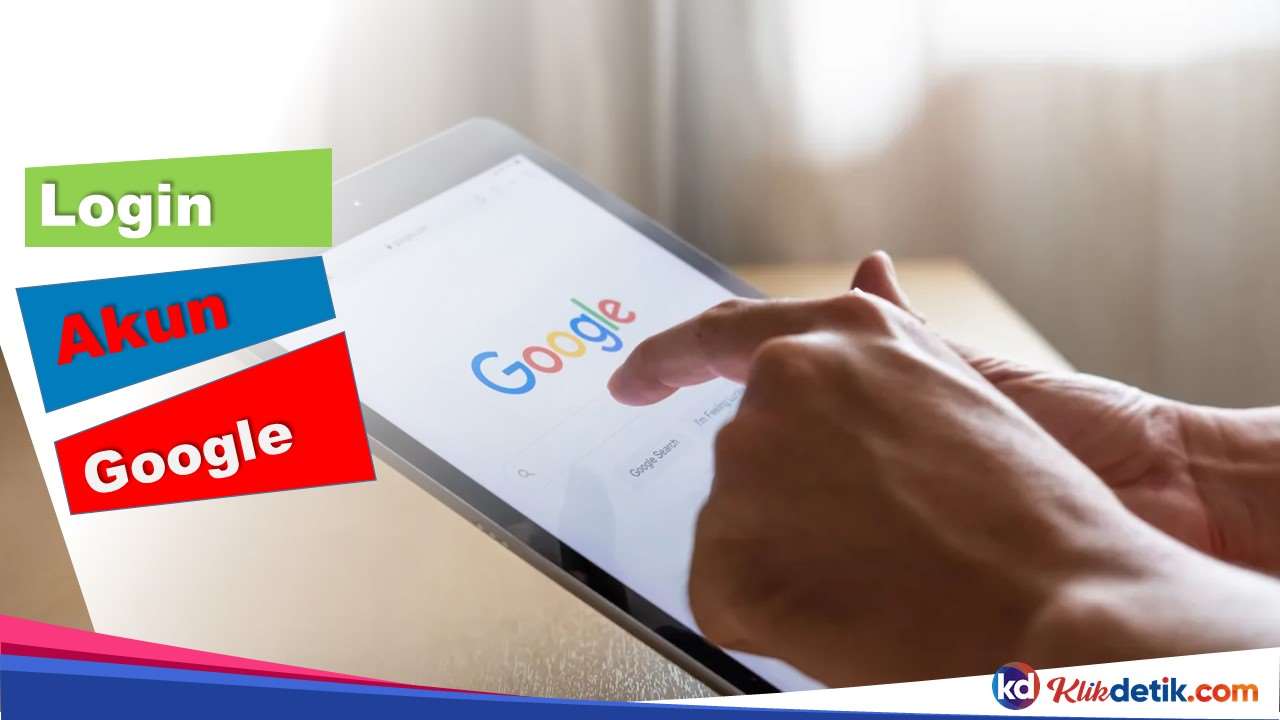Login akun Google dan cara mengetahui ada orang lain yang login terbaru. Bagaimana cara memeriksa apakah orang lain memiliki akses ke akun Google Anda?
Jadi, ketika komputer berada di luar pandangan Anda dan di luar kendali Anda, selalu ada kemungkinan bahwa orang lain selain Anda dapat mengaksesnya.
✔️ Login akun Google
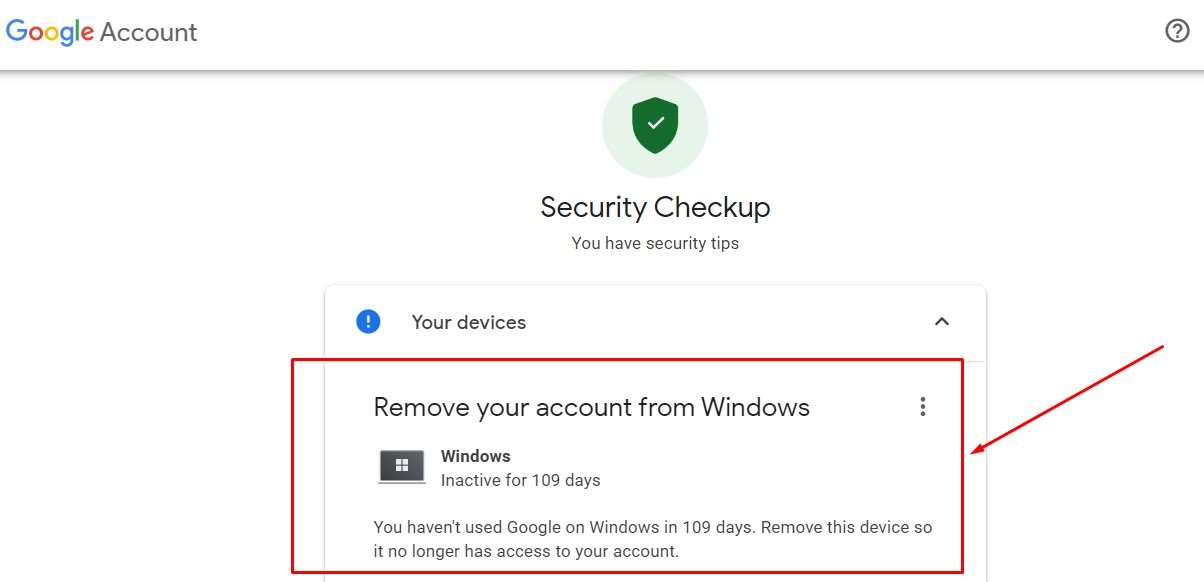
Seseorang yang kembali dari perjalanan mungkin bertanya-tanya apakah komputer dan akun mereka orang akses saat mereka pergi. Seseorang mungkin melihat aktivitas aneh di Gmail, tidak menyadari bahwa sandi mereka telah orang ganti (atau “orang blokir”).
Atau dalam beberapa kasus, pasangan, anggota keluarga, kolega, atau bahkan pihak yang tidak kita kenal mungkin mengawasi akun tersebut. Maka, untuk mengamankan akun, Anda dapat terlebih dahulu mengubah sandi, mengaktifkan autentikasi dua faktor, atau bahkan mendaftar ke Program Perlindungan Lanjutan Google.
Langkah-langkah ini akan membantu Anda mengamankan akun Anda. Namun, dalam kasus di mana orang tidak aman karena kekerasan dalam rumah tangga, pelaku cenderung untuk mencegah langkah-langkah ini – bantuan tersedia. Namun, langkah-langkah berikut dapat membantu Anda mengetahui apakah orang lain selain Anda memiliki akses ke akun Gmail atau Google Anda.
✔️ Seseorang mendapat akses login akun Google saya?
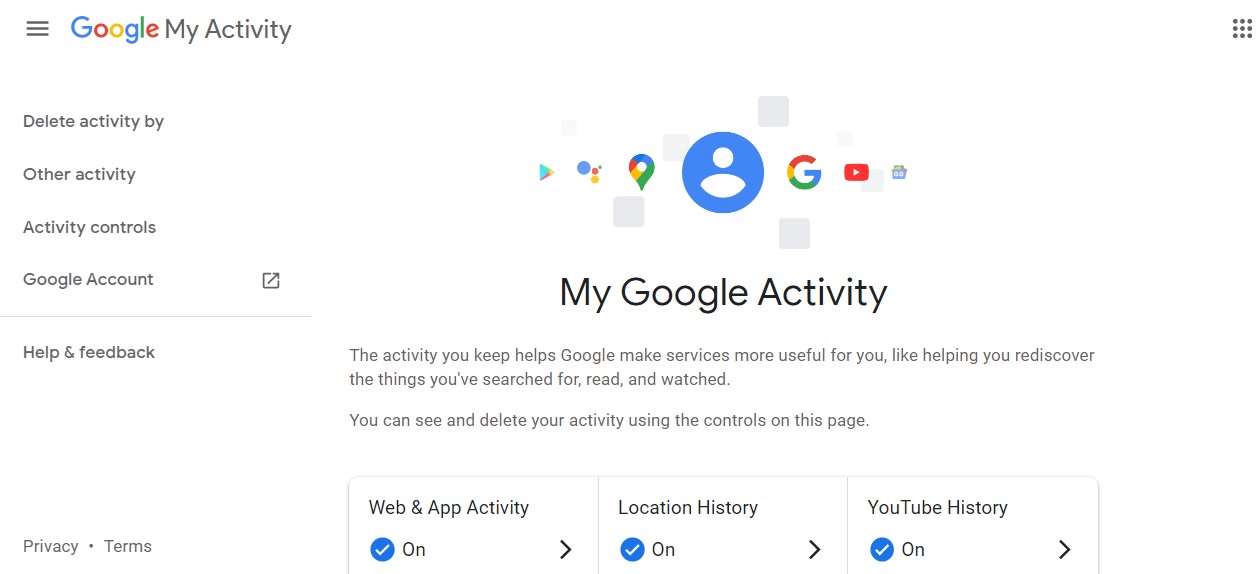
Di browser web desktop, Gmail memungkinkan Anda melihat aktivitas akses email terbaru Anda. Pilih “Detail” di sudut kanan bawah di bawah email yang tampil, di bawah “Aktivitas akun terakhir”
Jika akun Gmail Anda orang akses dari tempat atau perangkat lain, maka Anda dapat melihat aktivitas terbaru saat Anda masuk ke Gmail dari browser web kelas desktop. Sistem akan menampilkan informasi tentang 10 akses terakhir ke akun Gmail Anda, serta jenis akses (browser, POP, seluler, dll.), lokasi (alamat IP), tanggal dan waktu akses.
Ini dapat membantu Anda menentukan apakah ada akses yang datang dari perangkat, lokasi, atau waktu yang tidak terduga. Catatan, Jika Anda menggunakan VPN atau desktop yang Anda hosting, data lokasi mungkin mencerminkan informasi tentang penyedia layanan Anda, bukan alamat Anda yang sebenarnya.
✍️ 1. Konfigurasi akun
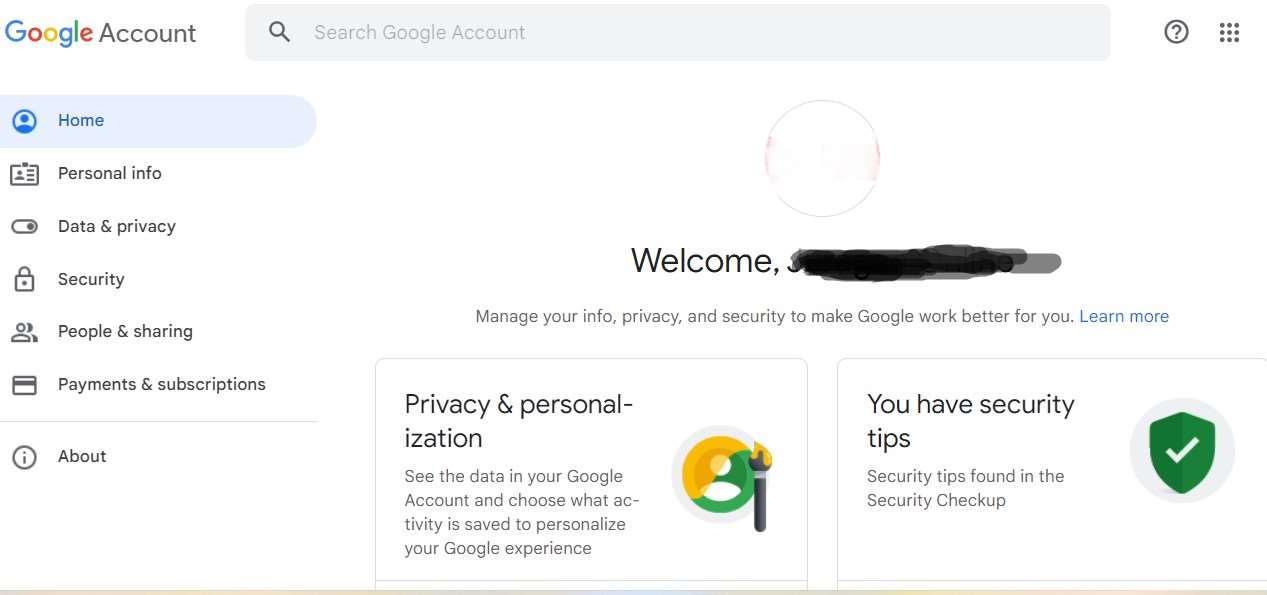
Pada beberapa kesempatan, klien saya khawatir tentang tiba di lokasi yang dia harapkan tetapi pada waktu yang tidak terduga. Terkadang ini terjadi hanya karena mereka membiarkan komputer berjalan dengan browser atau klien email terbuka
Jadi, sistem dapat kita konfigurasi untuk secara otomatis mencari email secara berkala. Dalam satu kasus, akses terjadi setelah pemadaman listrik. Mereka mengatur sistem untuk menyala secara otomatis setelah crash, jadi sistem masuk dan mengunduh email baru segera setelah menyala kembali.
✍️ 2. Apakah seseorang masuk ke browser saya?
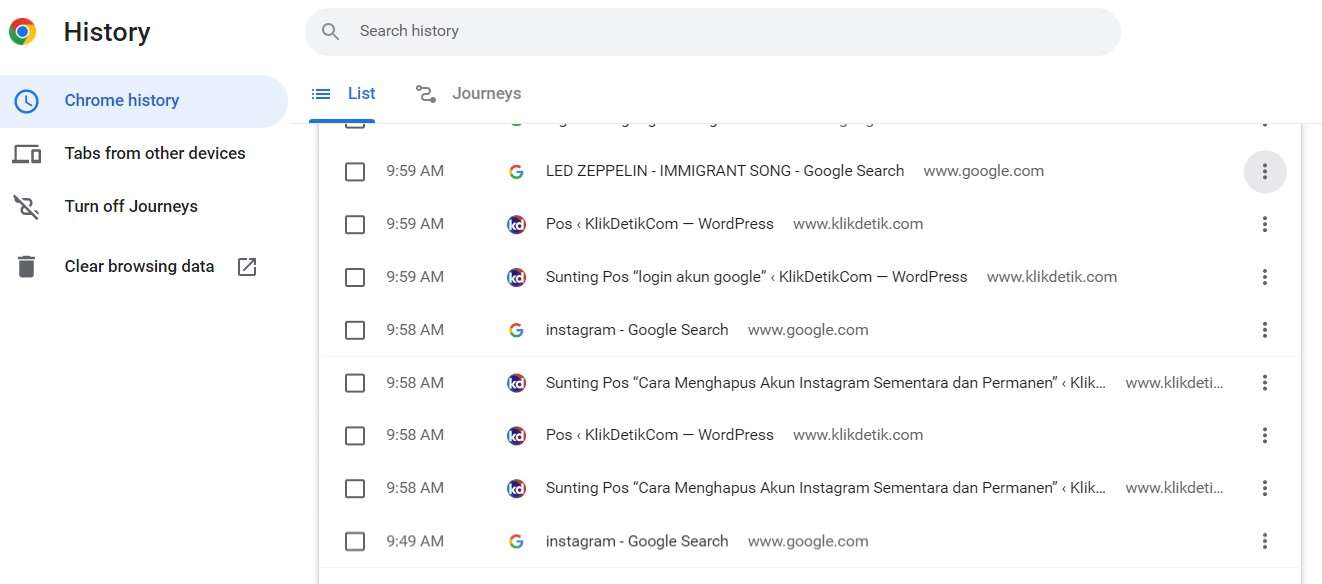
Di browser Chrome dan di perangkat Chromebook atau Chrome OS apa pun, tekan Ctrl + H untuk melihat riwayat penjelajahan Anda. Ketik chrome://history di omnibox, atau pilih menu tiga titik vertikal di pojok kanan atas, lalu pilih History | cerita.
Di macOS, tekan Command + Y. Anda dapat melihat semua situs web yang dikunjungi. Tinjau mereka untuk memastikan bahwa situs yang Chrome tawarkan tidak terduga. Atau, Anda dapat memasukkan istilah penelusuran ke dalam kotak yang ditampilkan di atas URL historis yang tercantum.
Misalnya, telusuri “masuk” atau salin dan tempel tautan ini ke kotak input browser Anda: chrome://history/? q = %20in login untuk menampilkan sebagian besar halaman login situs. Sekali lagi, tinjau hasil situs mana pun yang tidak Anda harapkan. Anda juga dapat mencari “gmail.com”.
Selain itu, Anda juga bisa gunakan Ctrl + H (atau Command + Y di macOS) untuk melihat riwayat penelusuran Anda. Anda juga dapat mencari riwayat untuk istilah seperti “login” atau “login” seperti yang Google tunjukkan.
✔️ Seseorang mendapat akses login akun Google saya?
✍️ 1. Untuk akun sendiri
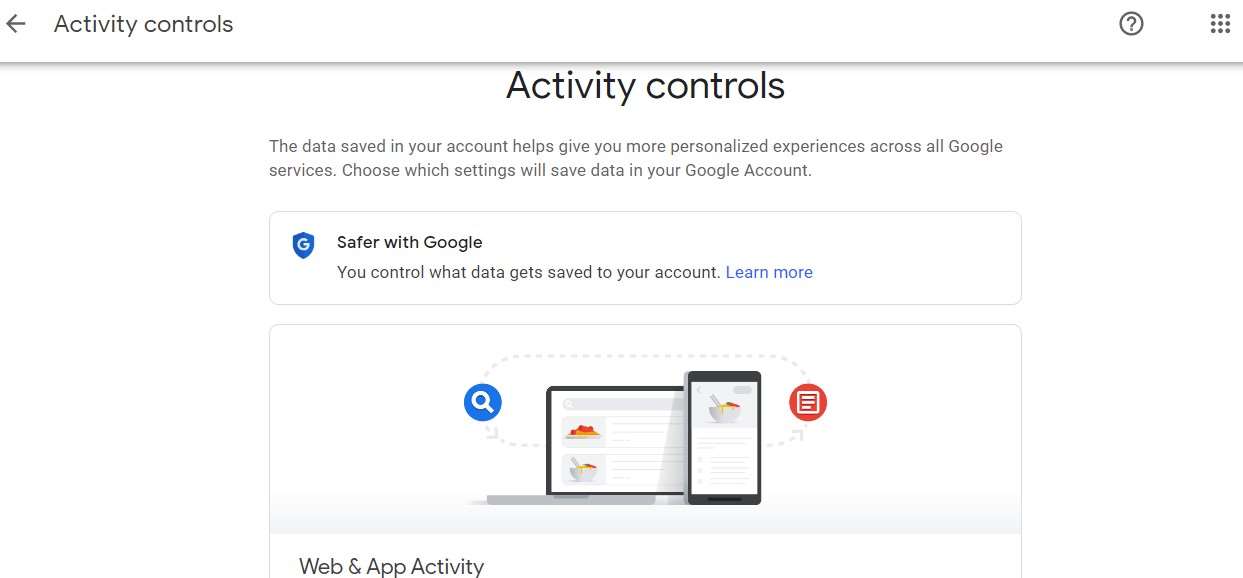
Buka https://myactivity.google.com/ untuk mengakses riwayat akun Google Anda di semua perangkat dan layanan Google seperti YouTube, Google Maps, Google Play, dll. (Gbr. C). Tergantung pada pengaturan keamanan Anda, Anda mungkin perlu mengautentikasi ulang saat mencoba mengakses informasi ini.
Sekali lagi, tinjau semua data yang Google rekam untuk memastikan bahwa itu cocok dengan penggunaan Anda. Laman Google MyActivity menampilkan semua data akses masuk untuk situs web, aplikasi, lokasi, dan YouTube.
Demikian pula, buka https://myaccount.google.com/device-activity untuk melihat daftar perangkat yang Anda masuki dengan akun Google Anda. Anda dapat memilih tiga titik vertikal di sudut kanan atas perangkat yang Google tampilkan, lalu pilih “Keluar” untuk mencegah akses di masa mendatang tanpa mengautentikasi ulang perangkat.
Anda juga dapat melihat perangkat yang Anda masuki dengan akun Google Anda. Pilih menu tiga titik di kanan atas jendela untuk setiap perangkat untuk keluar dari perangkat apa pun. Kemudian, selesaikan Pemeriksaan Keamanan Google (https://myaccount.google.com/security-checkup).
Tujuannya, untuk mengakses setiap item yang Google identifikasi sebagai potensi masalah keamanan. Kemudian, pemeriksa Keamanan Google akan membantu Anda memeriksa keamanan akun Anda langkah demi langkah.
✍️ 2. Untuk Google Workspace
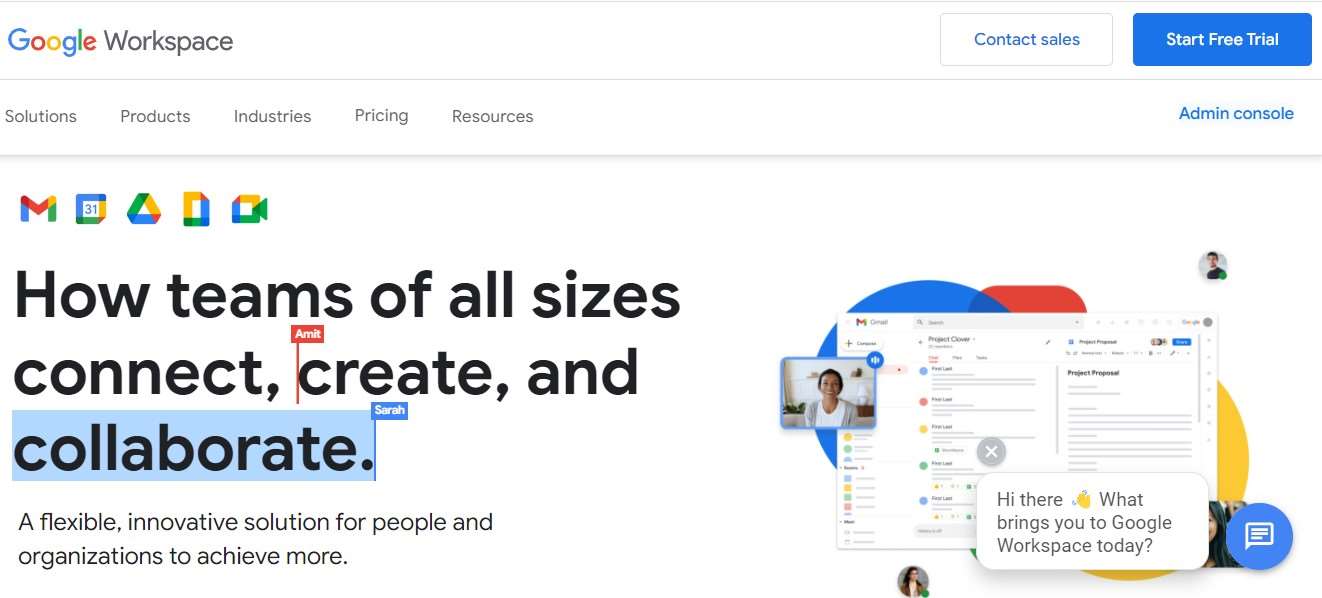
Apakah Anda menggunakan Google Workspace (sebelumnya G Suite)? Hubungi administrator untuk bantuan. Jika Anda menggunakan Gmail dan Google Workspace sebagai bagian dari organisasi (misalnya, di kantor atau sekolah), administrator dapat melakukan verifikasi tambahan atas kredensial akun Anda.
Untuk melakukannya, administrator harus masuk ke konsol admin di https://admin.google.com. Di konsol Admin, mereka dapat membuka https://admin.google.com/ac/, memilih akun Anda, lalu melihat setelan keamanan serta aplikasi dan perangkat yang terhubung.
Mereka kemudian dapat melihat semua informasi login dengan membuka laporan login di https://admin.google.com/ac/reporting/audit/login dan kemudian memfilter akun Anda.
Karena informasi ini dicatat secara terpusat oleh sistem, log akses akan tetap ada meskipun orang yang memperoleh akses ke akun Anda mencoba untuk menutupi jejak mereka (misalnya, dengan menghapus riwayat browser mereka secara lokal).
Untuk akun perusahaan, administrator Google Workspace dapat melihat setelan akun (seperti keamanan, aplikasi, dan perangkat) dan log audit (seperti login akun). Jadi, jika Anda bertanya-tanya apakah seseorang memperoleh akses ke akun Google Anda, langkah apa yang Anda ambil?
Jadi, itulah Langkah – Langkah untuk login akun Google. Juga, cara untuk mengetahui ada orang lain yang mengakses akun Anda. Namun, tolong beri tahu saya langkah-langkah tambahan yang Anda sarankan, di komentar di bawah atau di FB kami.
 KlikDetikCom Web Berita Baru Harian dan Populer Detik Ini
KlikDetikCom Web Berita Baru Harian dan Populer Detik Ini